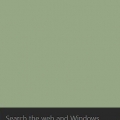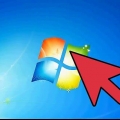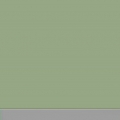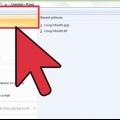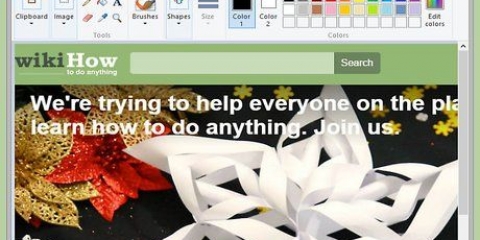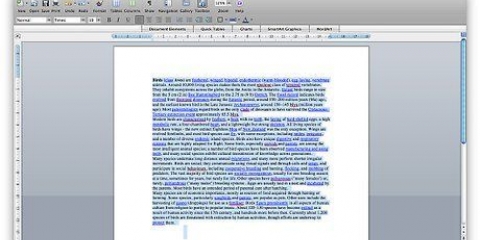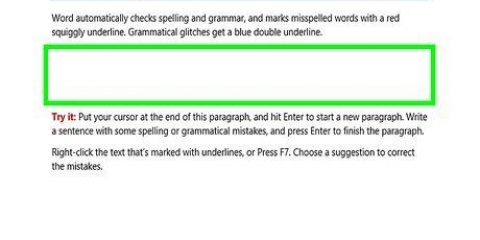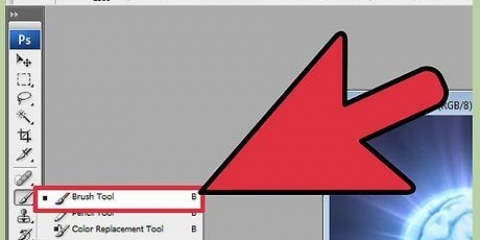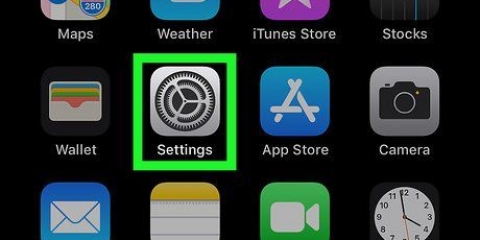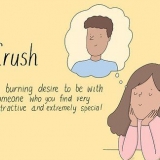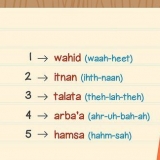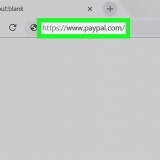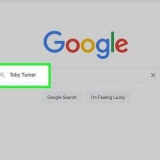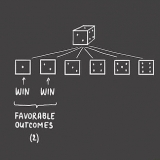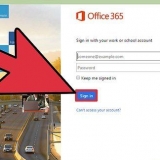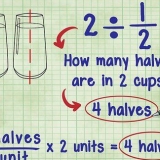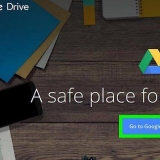0 = negro 1 = azul 2 = verde 3 = aguamarina 4 = rojo 5 = morado 6 = amarillo 7 = blanco 8 = gris 9 = azul claro A = verde claro B = agua clara C = rojo claro D = morado claro E = amarillo claro F = blanco brillante
Ajustar colores en la ventana de comandos
Cansado de ese aburrido texto blanco sobre fondo negro en la ventana de comandos de Windows? En caso afirmativo, siga leyendo para aprender cómo cambiar el color del texto y el fondo.
Pasos

1. Presione Windows + R para abrir `Ejecutar`.

2. Escriba `cmd` (sin las comillas) y haga clic en `Aceptar`.

3. Escriba `color z` para obtener una lista de todos los colores y números, o las letras asignadas a ellos. La primera letra/número en el comando es el color del fondo y la segunda es el color del texto.

4. Escriba `letra/número de color` para cambiar el color del texto. Utilice letra/número para el color que desee. Por ejemplo, escriba `color 6` para texto amarillo, `color 4` para texto rojo, `color A` para texto verde claro, etc. (Ignorar todas las comillas).

5. Para cambiar el color del texto al mismo tiempo que el fondo, escriba `color ce` (sin las comillas) para texto amarillo claro sobre un fondo rojo claro, o cualquier otra combinación.
Método 1 de 1: usar la GUI

1. Abrir símbolo del sistema.

2. Haga clic derecho en la parte superior.

3. Haga clic en Propiedades.

4. Ir a la pestaña `Colores`.

5. Seleccione el texto o el fondo y ajuste los valores de color.
Juega con las combinaciones!

6. Haga clic en `Aceptar` para aplicar los cambios.
Lista de colores posibles
Consejos
- Tenga en cuenta la ortografía: color es `color` y no `color`. De lo contrario, no funcionará.
Artículos sobre el tema. "Ajustar colores en la ventana de comandos"
Оцените, пожалуйста статью
Similar
Popular